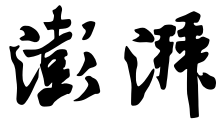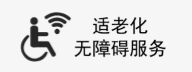- +1
數據透視圖轉換成靜態圖表:記住這4招,媲美大神只需30秒
在默認情況下,數據透視圖是隨著數據透視表的變化而變化的,當用戶會需要一張不受數據透視表變動影響的圖表時,可將該透視圖轉換為靜態圖表。本小節將介紹如何將動態圖表轉換為靜態圖表的4種操作方法。
將數據透視圖轉換為圖片或圖形
將動態圖表轉換為圖片形式是最便捷的操作方法,具體如下。
步驟一、右擊數據透視圖,在打開的快捷菜單中選擇“復制”命令。

步驟一
步驟二、右擊空白單元格,在快捷菜單中選擇“選擇性粘貼”命令。

步驟二
操作提示:動態圖表轉換為圖片的優缺點
將動態圖表轉換成圖片的優點是操作便捷,可以將圖表以圖片的形式通過網絡傳遞,或者將其放入Word文檔中。而缺點是無法更改圖表中的數據項。
步驟一、在“選擇性粘貼”對話框的“方式”列表框中,選擇所需圖片類型。

步驟一
步驟二、單擊“確定”按鈕,即可完成將數據透視圖轉換為圖片的操作。

步驟二
步驟三、此時若在“數據透視圖字段”窗格對透視圖中的字段進行調整,該圖表則不會發生任何變化。
將數據透視表轉換為普通數據報表
將數據透視圖轉換為靜態圖表后,如果想要保留數據透視表的數據,可將該透視表轉換為普通報表。
步驟一、選中整張數據透視表,單擊鼠標右鍵,在快捷菜單中選擇“復制”命令。
步驟二、右擊空白單元格,在快捷菜單中選擇“選擇性粘貼”命令,在其子菜單中選擇“粘貼數值”類型下的“值(V)”選項。

步驟二
步驟三、此時數據透視表已轉換成普通表格 。

步驟三
該方法保留了數據透視表中數據的完整性,同時又實現了靜態圖表的轉換操作,但數據透視表已轉換為普通表格,從而失去了數據透視表的特性。
刪除數據透視表但保留數據透視圖
用戶也可以直接刪除相應的數據透視表,只保留數據透視圖,從而實現靜態圖表的轉換操作。
選中數據透視表,按Delete鍵刪除該透視表即可。此時數據透視圖仍然存在,但是數據透視
圖中的數據系列已成為普通數據形式,形成了靜態圖表。
斷開數據透視表與數據透視圖之間的鏈接
如果用戶既想保留數據透視表的特性,又想將透視圖轉換為靜態透視圖,可將數據透視表與數據透視圖之間的鏈接斷開。
步驟一、打開“數據透視表6”工作表,全選數據透視表單元格區域并右擊,在快捷菜單中選擇“復制”命令 。
步驟二、擊空白單元格,這里選擇A12單元格,在快捷菜單中選擇“粘貼”命令,粘貼數據透視表 。

步驟二
步驟三、按Delete鍵刪除與數據透視圖相關聯的數據透視表,此時該數據透視圖已轉換成靜態圖表了 。

步驟三
想學習更多?看這里——

誰說工作就一定會辛苦?給你一個工具,從此不再披星戴月——數據透視表,數據統計分析大利器,火速提升辦公效率,哪個辦公族不愛它?完整知識框架,豐富講解內容,圖文結合,全方位講解數據透視表重難點知識,各實戰案例應用操作全流程展示,真正適用于各行各業上班族的數據分析寶典!學完即用,輕松上手!
本文為澎湃號作者或機構在澎湃新聞上傳并發布,僅代表該作者或機構觀點,不代表澎湃新聞的觀點或立場,澎湃新聞僅提供信息發布平臺。申請澎湃號請用電腦訪問http://renzheng.thepaper.cn。



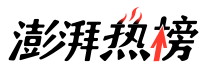

- 報料熱線: 021-962866
- 報料郵箱: news@thepaper.cn
互聯網新聞信息服務許可證:31120170006
增值電信業務經營許可證:滬B2-2017116
? 2014-2025 上海東方報業有限公司